نحوه پنهان کردن (یا لغو پنهان کردن) اسلاید در Microsoft PowerPoint
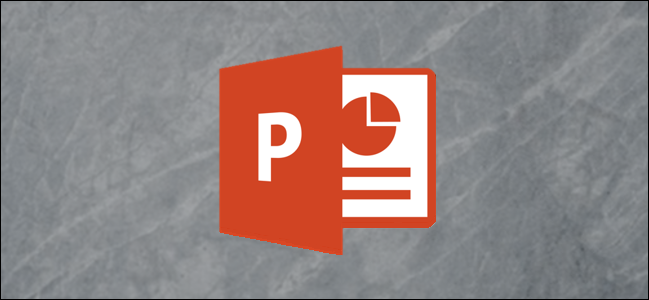
می توانید اسلایدها را در Microsoft PowerPoint مخفی کنید تا هنگام ارائه پنهان شوند اما همچنان بخشی از پرونده باشند. همچنین می توانید در هنگام ارائه اسلایدهای پنهان را نشان بدهید. در ادامه با نحوه پنهان کردن اسلاید در PowerPoint همراه لرن پارسی باشید .
پنهان کردن اسلاید ها در PowerPoint
اگر سخنرانی کنید ، به احتمال زیاد پاورپوینتی برای آن ارائه تهیه کرده اید. بسته به مخاطبتان ، ممکن است بخواهید اسلایدهای خاصی را مخفی یا پنهان کنید تا ارائه مناسب تر برای آن گروه خاص باشد.
برای پنهان کردن اسلایدها در حین ارائه ، PowerPoint را باز کنید و اسلایدی را که می خواهید پنهان کنید با کلیک روی آن انتخاب کنید. در صورت انتخاب ، اسلاید یک کادر پررنگ در اطراف خود دارد.
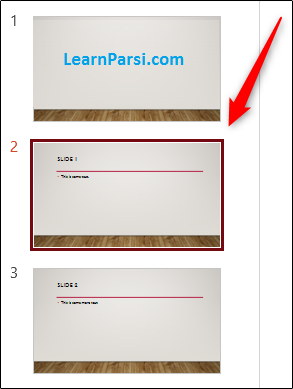
پس از انتخاب ، روی اسلاید کلیک راست کنید. در منوی زمینه ، “Hide Slide” را انتخاب کنید.
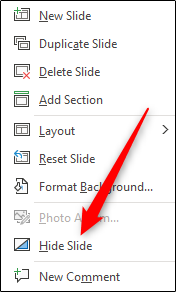
اسلاید اکنون در نمای ارائه دهنده پنهان خواهد شد. اگر تصویر کوچک رنگ کمتری نسبت به اسلایدهای دیگر داشته باشد ، می توانید بگویید که اسلاید پنهان است.
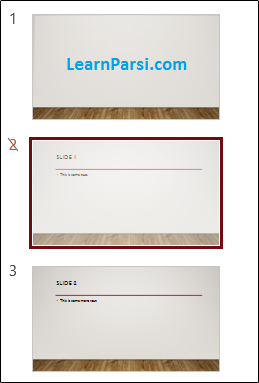
اگر می خواهید اسلاید را از حالت مخفی خارج کنید ، کافی است روی اسلاید کلیک راست کرده و دوباره روی “Hide Slide” کلیک کنید.
اسلاید اکنون در هنگام ارائه مجدداً نمایش داده می شود.
نمایش اسلایدهای پنهان در حین ارائه پاورپوینت
اگر اسلایدی را پنهان کرده اید اما تصمیم گرفته اید که واقعاً می خواهید آن را در حین ارائه نمایش دهید ، می توانید این کار را بدون خروج از Presenter View انجام دهید.
در حین ارائه ، روی هر جایی از اسلاید فعلی کلیک راست کنید. در منوی زمینه ای که ظاهر می شود ، “See All Slides” را انتخاب کنید.
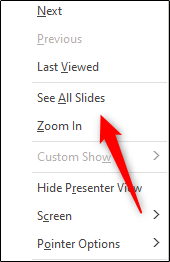
پس از انتخاب ، همه اسلایدها ، از جمله اسلایدهای پنهان ، پشت سر هم ظاهر می شوند. اسلایدهای پنهان به رنگ خاکستری درآمده و شماره اسلاید به صورت خطی درآمده است. روی تصویر کوچک اسلاید پنهان کلیک کنید تا آن را برای مخاطبان خود نمایش دهید.
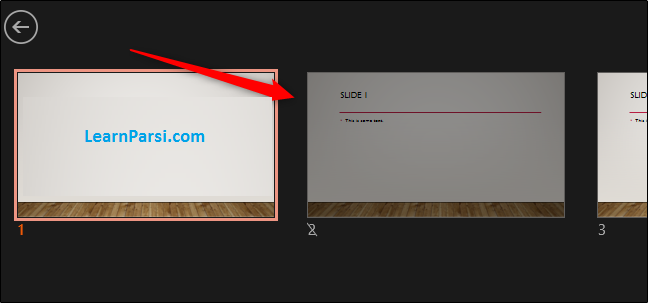
پس از انتقال به اسلاید بعدی ، اگر می خواهید اسلاید پنهان شده را دوباره نشان دهید ، مراحل بالا را تکرار کنید.











دیدگاه ها